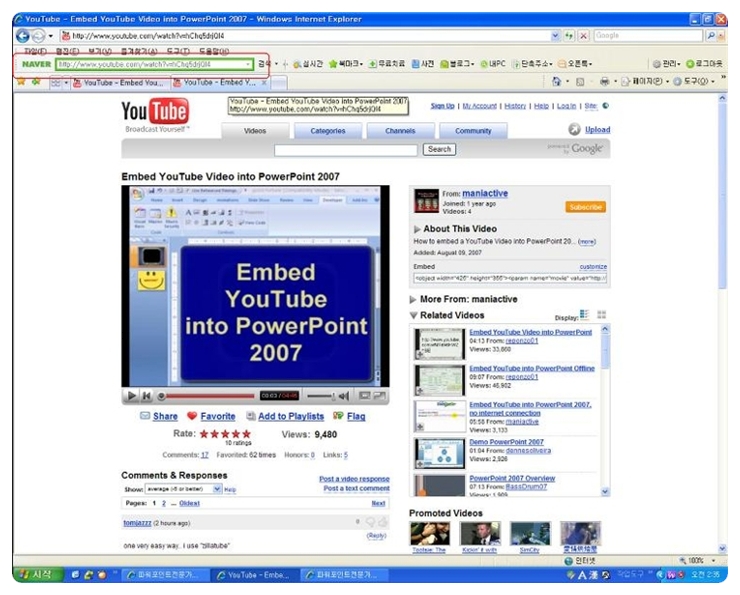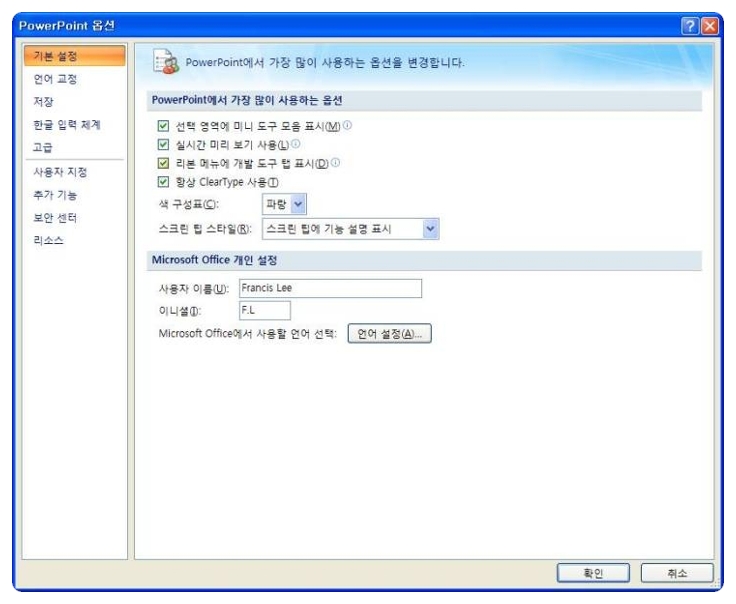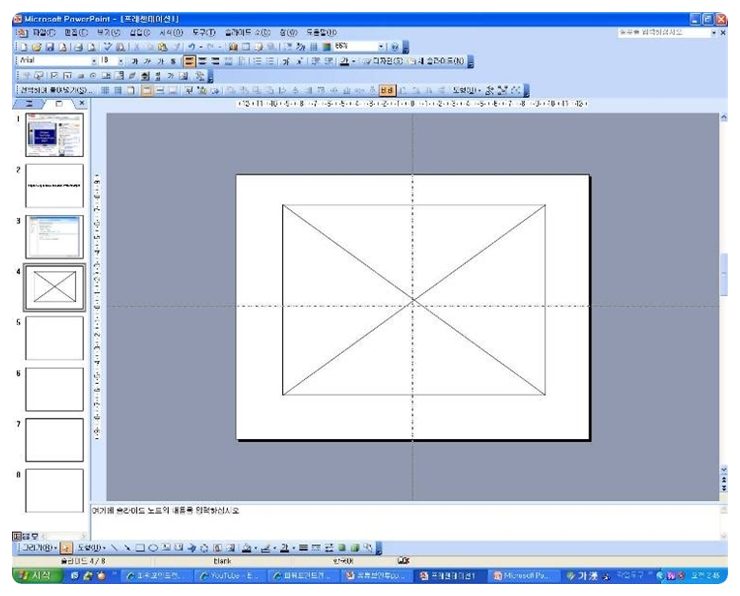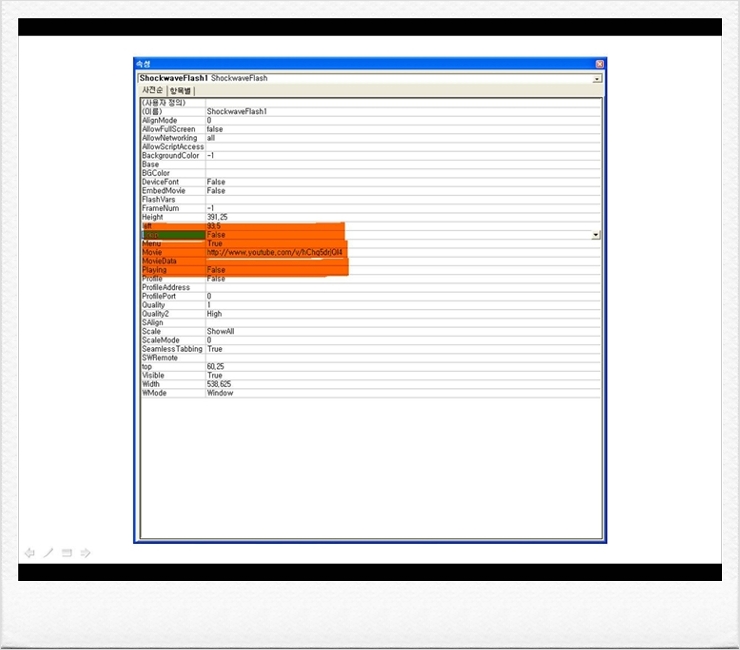파워포인트에 동영상 파일을 삽입하지 않고도
인터넷만 연결되어 있으면
유튜브 동영상에 링크시켜 슬라이드쇼로
바로 보여줄 수 있는 방법입니다.^^
바로 아래 주소거든요!!!
원리는 간단합니다. 어떤 url이던 'V='을 기준으로 v앞에 있는 글자는 V만 남기고 지우고, =(이퀄)은 /로 바꾸는 겁니다.
이러면 거의 80%는 끝난 겁니다.
유튜브에 올려져 있는 동영상들은 '플래쉬'로 되있는 동영상들입니다.
당연히 플래쉬 삽입을 사용해야 합니다.
보기-도구모음-컨트롤 도구상자를 차례로 클릭해서 메뉴를 불러와서 망치 아이콘을 클릭해서 Shockwave Flash Object(SWF)를 찾으시구요(2003)
alt+f+i키를 동시에 눌러서 파워포인트 옵션을 불러와서 기본설정-'리본 메뉴에 개발 도구 탭 표시' 클릭해서 컨트롤 도구상자 불러온 다음에 망치 눌러서 마찬가지로 Shockwave Flash Object를 찾으십시오(2007버전)
SWF항목을 찾아서 클릭하면 슬라이드 화면에 플래쉬 파일을 삽입할 수 있는 창을 그릴 수 있습니다.
원하는 만큼 사각형을 쭈~~욱 늘리세요..
(단, 화면에 꽉차게는 하지마세요. 나중에 슬라이드 안넘어가서 애먹는 경우 있습니다)
다 그리셨으면 마우스 우클릭해서 '속성'을 클릭하시면 속성 창이 뜨구요..
Movie에는 아까 수정하신 주소를 복사/붙여넣기 하시고
Loop와 playing을 모두 'Fasle'로 해주세요.
중요한 것은 속성에서도 보면 알 수 있듯이 이 방법은 'embede-완전삽입'이 아니라 링크하는 방법입니다.
따라서 인터넷이 연결되어 있어야 하고, 속성에서 'Embede Movie'가 "False'로 되있어야 합니다.
이렇게 만들어진 파일이 첨부 파일입니다.
'Application' 카테고리의 다른 글
| 현재의 웹 페이지에서 신뢰할 수 있는 ... 해당 사이트를 열도록 허용하시겠습니까? (0) | 2009.03.09 |
|---|---|
| 프린터 문서 취소하는법 (Windows) (1) | 2009.03.07 |
| 지메일에서 네어버 메일 받아보기 ( 네이버 메일 To Gmail ) (0) | 2008.11.21 |
| Microsoft Office Groove 2007 제품 개요 (1) | 2008.11.13 |
| 공유기 사용시 P2P(Qfile) 서버역할 하지 못하는 문제 해결 (1) | 2008.09.03 |